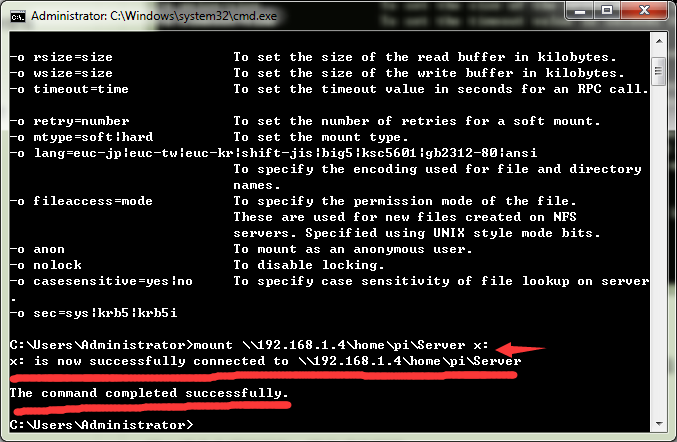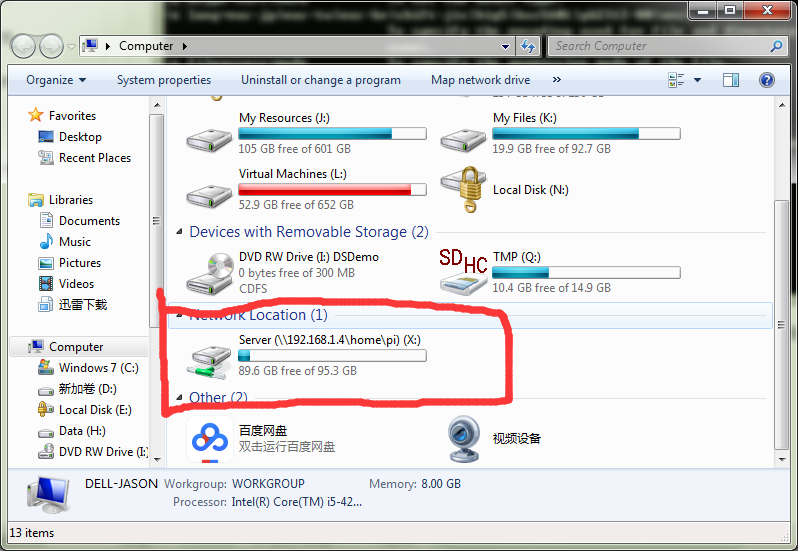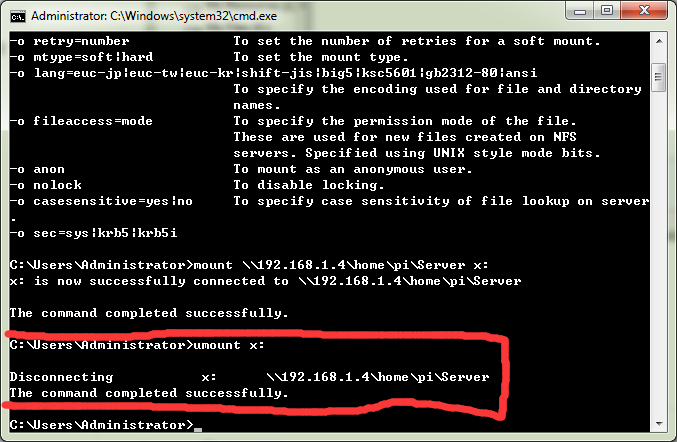NFS服务(3)挂载windows主机
Server端
# ubantu主机 # 安装nfs apt-get install nfs-kernel-server -y # 编辑配置文件 echo "/data *(rw,sync,no_root_squash)" >> /etc/exports
注释(参数解析):
/data:要共享的目录
*:允许所有的网段访问
rw:读写权限
sync:资料同步写入内在和硬盘
no_root_squash:nfs客户端共享目录使用者权限
no_subtree_check:不检查父目录的权限。
# 启动服务
/etc/init.d/nfs-kernel-server start
Client端
1、进入控制面板点击启动或关闭Windows功能

2、选择目标服务器

3、选择服务器角色

4、选择功能

5、确认安装
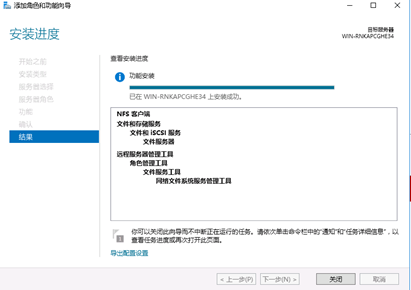
6、点击添加映射网络驱动
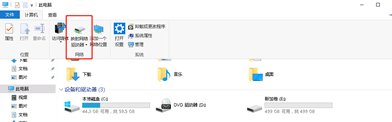
7、输入Server端地址路径
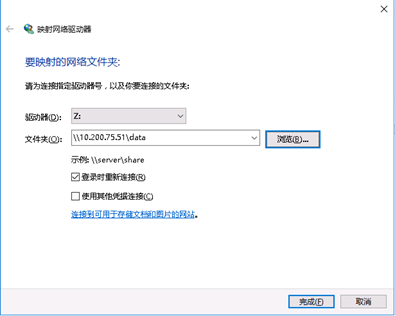
完成创建
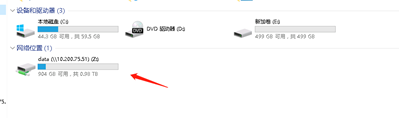
或使用命令进行挂载
1、打开cmd,输入命令
mount \\NFS的IP地址或者主机名\nfs目录名 挂载点
例如我这边就是:
mount \\192.168.1.4\home\pi\Server x:
输入该命令后按回车。提示成功即可。
这时我们可以按下win + e打开计算机资源管理器。可以看到,我们挂载的X盘确实存在,我们进去看看。

补充说明
那么如何取消挂载呢?
我们只要”umount 挂载点”即可断开啦。
例如:umount x:
这样就可以取消挂载了。
安装问题描述
问题1:
磁盘阵列开启nfs服务后在Linux上挂载该nfs是有正常的读写权限的,挂载到windows服务器上后报错,提示权限不足:
经查由于在存储设备上共享出来的NFS文件系统归属于root权限,且无法修改该所属用户,(root的UID和GID分别是0),而Windows通过命令查看,发现windows是通过UID=-2的用户去写,没有写入权限。
通过修改注册表将windows访问NFS时的UID和GID改成0即可,步骤如下
1、在运行中输入regedit,打开注册表编辑器;
2、进入HKEY_LOCAL_MACHINE\SOFTWARE\Microsoft\ClientForNFS\CurrentVersion\Default条目;
3、选择新建----QWORD值,新建AnonymousUid,AnonymousGid两个值,值为0。添加后重启服务
问题2:
启用网络和共享中心中的网络发现,步骤如下
1、打开电脑,在桌面上的左下角位置右击Windows的开始按钮,在弹出的黑色列表里面选择【控制面板】。
2、接着会弹出控制面板窗口,在窗口里面选择【网络和Internet】。
3、进入新的窗口页面,选择【网络和共享中心】,如图所示:
4、在窗口的左侧列表位置找到【更改高级共享设置】点击选择它。
5、这时就会出现发现共享的设置了,在网络发现里面点击选择【启用网络发现】。
6、最后不要忘记点击右下角的【保存修改】,然后才会生效,接着就可以方便我们查找同一网络中的其他用户了。